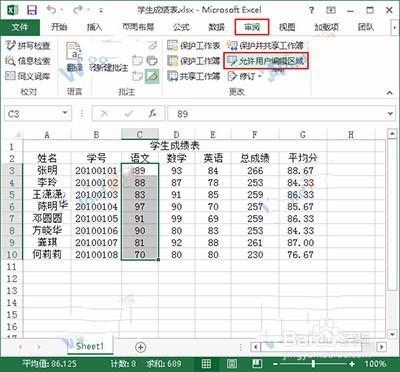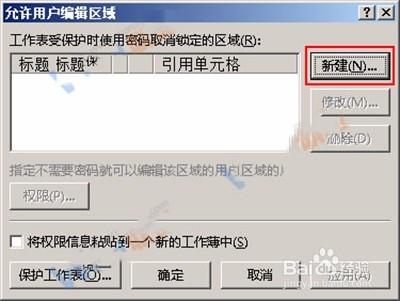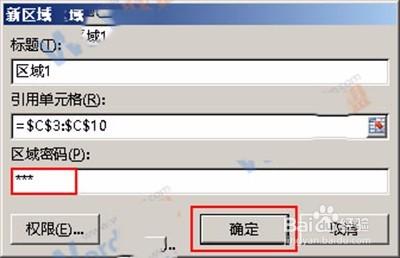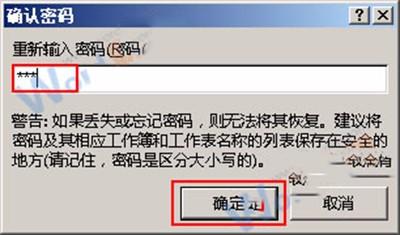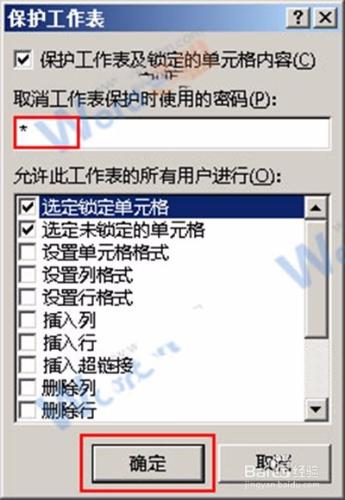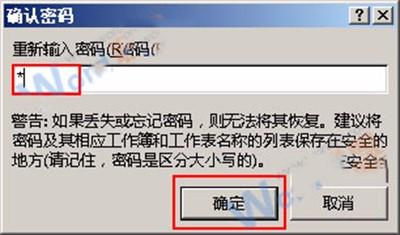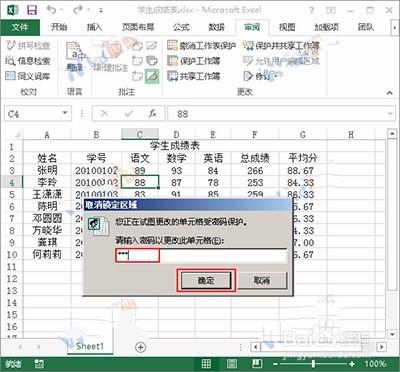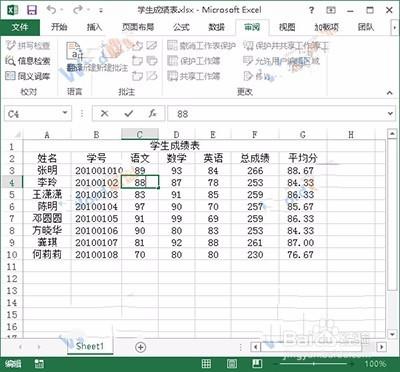很多時候,我們不管是生活中或者工作上都會保密一些檔案。當然,Excel中也不例外。在Excel2013中,加密的方式有很多種,有朋友就問怎麼給Excel2013中特定區域的單元格加密呢?今天,小編給大家帶來Excel2013中給特定區域單元格加密的教程,希望可以幫到大家。
工具/原料
Excel2013
方法/步驟
用Excel2013開啟一篇工作表,選中我們需要加密的區域,切換到“審閱”選項卡,單擊“允許使用者編輯區域”按鈕。
此時會彈出一個“允許使用者編輯區域”對話方塊,我們單擊“新建”按鈕。
跳轉到“新區域”對話方塊,我們在“區域密碼”下面的文字框中輸入密碼,然後單擊“確定”按鈕。
此時會彈出一個“確認密碼”對話方塊,大家在“重新輸入密碼”文字框中再次輸入密碼,並牢記該密碼,然後單擊“確定”按鈕。
返回到“允許使用者編輯區域”對話方塊,我們單擊“保護工作表”按鈕,來啟用受密碼保護的區域。
此時會彈出一個“保護工作表”對話方塊,我們在“取消工作表保護時使用的密碼”文字框中輸入保護工作表的密碼,可以與之前的密碼不一樣,然後單擊“確定”按鈕。
現在會彈出一個“確認密碼”對話方塊,我們重新輸入密碼,然後單擊“確定”按鈕。
OK,我們給特定區域單元格加密的工作已經完成,現在來驗收一下成果吧。當我們雙擊被加密了的單元格準備對其進行修改時,就會彈出一個“取消鎖定區域”的對話方塊,當我們輸入之前設定的區域密碼,並單擊“確定”按鈕後,才能對單元格中的內容進行修改。